思维导图:
页面跳转:
1.平级(切页)
2.覆盖{左右推,从下面推上去}
UINavigationController 实现左右推
上下推:模式
UINavigationController:导航控制器,是iOS中最常见的多视图控制器之一,它用来管理多个试图控制器。
导航控制器:管理控制器的控制器。
UINavigationController 继承于UIViewController,以栈的方式管理所控制的控制器,至少要有一个被管理的视图控制器,这个控制器我们称作,导航控制器的根视图控制器。
任何继承于UIViewController的类,都可以作为根视图控制器。
工作原理:
UINavigationController 通过栈的方式管理控制器的切换,控制入栈出栈来展示各个视图控制器
UINavigationController 的ContentView 里始终显示栈顶控制器的view
viewControllers 属性存储了栈中所有被管理的控制器
navigationController 属性,父类中的属性,每个在栈中的控制器,都能通过此属性,获取自己所在的UINavigationController对象。
导航控制器一个管理多个控制器
导航控制器一个,只是上面栏显示。其余空白。
下面是一个控制是视图的controller。导航条内容显示的栈顶的标题。
UIWindow上面-》
导航控制器的下面是contentView
所有被管理的控制器放在contentView 中。
栈顶视图控制器标题放在导航控制器标栏
栈顶控制器的视图放在contentView 中显示。
导航控制器是UIWindow的根视图控制器
子视图控制器是导航控制器的根视图控制器
- 设置导航控制器
AppDelegate.m文件中
//初始化 子视图控制器:loginVC
LoginViewController * loginVC=[LoginViewController new];
// 初始化导航控制器,并把其根视图控制器设置为子视图控制器:loginVC。
UINavigationController * rootNC=[[UINavigationController alloc]initWithRootViewController:loginVC];
// 设置UIWindow的根视图控制器为导航控制器
self.window.rootViewController=rootNC;
2.实现跳转
1.)loginVC->registerVC->findPvdVC
可设置点击当前页面时跳转
LoginViewController.m 文件中
-(void)touchesBegan:(NSSet *)touches withEvent:(UIEvent *)event{
// 1.创建新控制器
RegisterViewController * registerVC=[RegisterViewController new];
// 2.使用导航控制器推出新控制器
// self.navigationController 取出loginViewController 的navigation控制器
[self.navigationController pushViewController:registerVC animated:YES];
//动画:两个页面都移动,会出现延迟 解决bug:设置背景色。
}
以后同理2.)返回
按返回键返回或者方法实现返回
// (1)回到根视图控制器,此时栈里面只有一个视图控制器。
// [self.navigationController popToRootViewControllerAnimated:YES];
// (2)回到上一个视图控制器
[self.navigationController popViewControllerAnimated:YES];
// 通过viewControllers获得所有被管理的控制器,数组元素array[0]为loginVC,array[1]为registerVC,array[2]为findPassWardVC。
NSArray *array= self.navigationController.viewControllers;
NSLog(@"%@",array);
// (3)回到指定的视图控制器
// RegisterViewController * registerVC=self.navigationController.viewControllers[1];
// [self.navigationController popToViewController:registerVC animated:YES];
LoginViewController *loginVC=self.navigationController.viewControllers[0];
[self.navigationController popToViewController:loginVC animated:YES];
// (4)获取栈顶的视图器
NSLog(@"%@",self.navigationController.topViewController);
// push后的图片被模态遮挡后, 可见与栈顶就不是一个视图
// 获取可见的控制器,如果是横态的话,会是模态的视图。
NSLog(@"%@",self.navigationController.visibleViewController);3定制UINavigationBar
navigationBar—导航条iOS7之后默认是透明的,iOS7之前默认是不透明的
navigationBar在透明情况下,与contentView会重合一部分区域
navigationBar在不透明情况下,contentView跟在navigationBar的下面 navigationBar竖屏下默认高度是44,横屏下默认高度是32.
结构:
// (1)barStyle
rootNC.navigationBar.barStyle=UIBarStyleBlackTranslucent;
rootNC.navigationBar.translucent=YES;
// 相当于下面(黑色,透明)
rootNC.navigationBar.barStyle=UIBarStyleBlack;
// 默认
rootNC.navigationBar.barStyle=UIBarStyleDefault;
// (2)是否透明:导航条iOS7 之后默认是透明的,之前默认是不透明的。横屏下默认高度是32,竖屏下默认高度是44.
//半透明,no为完全不透明,半透明时候,子视图控制器直接添加到contentView 上面,坐标(0,0),不透明时坐标是(0,64)
rootNC.navigationBar.translucent=NO;
// (3) 两个按钮,一个标题都是item 设置item的渲染颜色
rootNC.navigationBar.tintColor=[UIColor redColor];
// (4)设置导航条的渲染颜色
rootNC.navigationBar.barTintColor=[UIColor grayColor];
// (5)导航条隐藏,不能通过上面返回 ,系统的navigationBar不能显示出他范围之外的东西,可设置导航条隐藏,覆盖新的view。
rootNC.navigationBarHidden=YES;
// (6)UIBarMerticsCompact 设置横屏下导航的图片:注意图片尺寸问题
// UIBarMetricsDefault 设置竖屏下导航的图片
[rootNC.navigationBar setBackgroundImage:[UIImage imageNamed:@"bar.png"] forBarMetrics:UIBarMetricsDefault];
[rootNC.navigationBar setBackgroundImage:[UIImage imageNamed:@"bar.png"] forBarMetrics:UIBarMetricsDefault];4.管理UINavigationItem
UINavigationBar除了能定义自身的样式外,还管理一组UINavigationItem。
与UINavigationController相似,UINavigationBar也是以栈的方式管理一组UINavigationItem。提供push和pop操作item。
每个视图控制器都有一个navigationItem属性。navigationItem中设置的左右按钮,标题等,会随着控制器的显示,也显示到navigationBar上。
//每个视图控制器都有一个navigationItem的属性。所以下面两者不同
NSLog(@"%@",self.navigationItem);
NSLog(@"%@",self.self.navigationController.navigationItem);
// 1.设置中间文字标题
self.navigationItem.title=@"登陆";
// 使用titleView 替换title。 titleView 是一个UIView
UITextField * textField=[[UITextField alloc]initWithFrame:CGRectMake(0, 0, 100, 35)];
self.navigationItem.titleView=textField;
// 2.添加左右按钮。 UIBarButtonItem父类UIBarItem ,父类是NSObject。使用add/target 模式
// 2.1 title
self.navigationItem.leftBarButtonItem =[[UIBarButtonItem alloc]initWithTitle:@"按钮" style:UIBarButtonItemStyleDone target:self action:@selector(leftBarButtonAction:)];
// 2.2 图片image,需要注意镂空图
self.navigationItem.rightBarButtonItem=[[UIBarButtonItem alloc]initWithImage:[UIImage imageNamed:@"bar.png"]style:UIBarButtonItemStylePlain target:nil action:nil];
// 2.3 可以使用initWithCustom 来自定义UIView 按钮
UISegmentedControl * segmented=[[UISegmentedControl alloc]initWithItems:@[@"男 ",@"女"]];
// self.navigationItem.rightBarButtonItem=[[UIBarButtonItem alloc]initWithCustomView:segmented];
// 2.4 UIBarButtonSystemItem 格式
self.navigationItem.leftBarButtonItem=[[UIBarButtonItem alloc]initWithBarButtonSystemItem:UIBarButtonSystemItemAdd target:nil action:nil
];
// 2.5 设置多个UIBarButtonItem
UIBarButtonItem *barbutton1=[[UIBarButtonItem alloc]initWithTitle:@"abd" style:UIBarButtonItemStyleDone target:nil action:nil];
UIBarButtonItem *barbutton2=[[UIBarButtonItem alloc]initWithTitle:@"hhh" style:UIBarButtonItemStyleDone target:nil action:nil];
self.navigationItem.rightBarButtonItems=[NSArray arrayWithObjects:barbutton1,barbutton2, nil];
其中BarButtonSystemItem 属性
self.navigationItem.leftBarButtonItem=[[UIBarButtonItem alloc]initWithBarButtonSystemItem:UIBarButtonSystemItemAdd target:nil action:nil
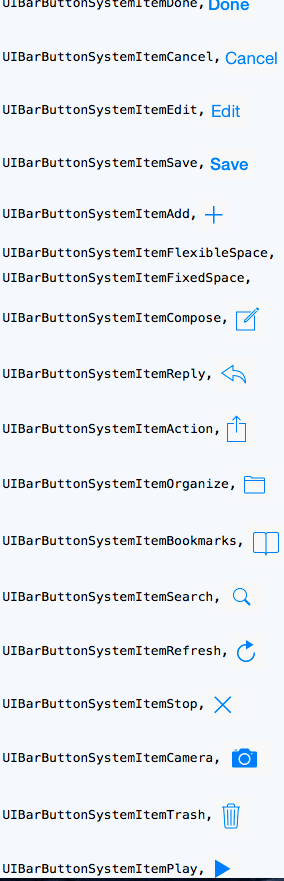











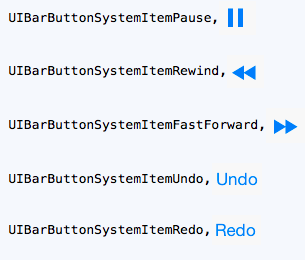













 297
297











 被折叠的 条评论
为什么被折叠?
被折叠的 条评论
为什么被折叠?








